Отражение в фотошопе сделать довольно просто. Будем делать отражение на поверхности от вазы с цветами. В конце должна получится вот такая картинка:
Создадим новый документ. Обязательно посмотреть ,чтобы на вертикальной панели инструментов, в кнопке цвета, основной цвет был белый, а цвет фона черный. Если не так, нажать на клавиатуре D (на английской раскладке) и цвета установятся.
1-Файл-создать. Появится окно. Здесь установить размеры и цвет фона (кликнуть на галочку в полоске содержимое фона и поставить "цвет фона"). А так как, на кнопке цвета фоновый цвет черный,то и документ зальется черным.
Получится такой документ.
2-Файл открыть.
Можно воспользоваться картинкой в png. Но,если у вас картинка в jpg,объект лучше выделить одним из способов, предварительно разблокировав слой. Смотреть здесь.
3-Кликнув по картинке и, зажав левую кнопку мыши, перетащить картинку на созданный документ.
Если перемещенная картинка большая, ее нужно уменьшить.
4-Редактирование-свободное трансформирование. Вверху на панели параметров установить ширину и высоту.![]()
Я уменьшила до 50%.
5-Слой-дубликат слоя.
6-Редактирование-трансформирование-отразить по вертикали.
Теперь, кликнуть по перевернутой картинке и, зажав левую кнопку мыши, переместить дубликат вниз.
7-В окне слоев уменьшить прозрачность до 30%.
8-Выбрать на вертикальной панели инструментов-градиент ![]() . Нам нужен черно-белый.
. Нам нужен черно-белый.
9-Если на панели параметров он не такой,будем его делать.Кликнуть по полоске градиента ![]() , появиться окно "редактор градиентов".
, появиться окно "редактор градиентов".
В этом окне, на цветной полоске градиента, кликнуть по левому ползунку, а затем по
по прямоугольнику "цвет". Появится окно палитры цветов, внизу пишем ffffff (это белый цвет) и "ok".
10-Теперь тоже делаем с правым ползунком,только цвет поставить 000000 (черный) и "ok".В окне палитры цветов тоже "ok".
Вместо бело -голубого градиента появится черно-белый. Кликнуть по значку линейного градиента.![]()
11-На панели инструментов выбрать "быстрая маска". Кликнуть по этой кнопке.
12-Провести по картинке мышкой от места стыка двух картинок.
13-Выйти из быстрой маски, снова кликнув по кнопке "быстрая маска" на панели инструментов. Появится выделение.
14-Delete на клавиатуре.
15-Выделение-отменить выделение.
Вот так быстро можно сделать отражение в фотошопе.
16-Слой-выполнить сведение.
17 Файл-сохранить для Web и устройств.

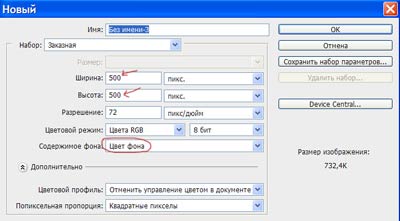
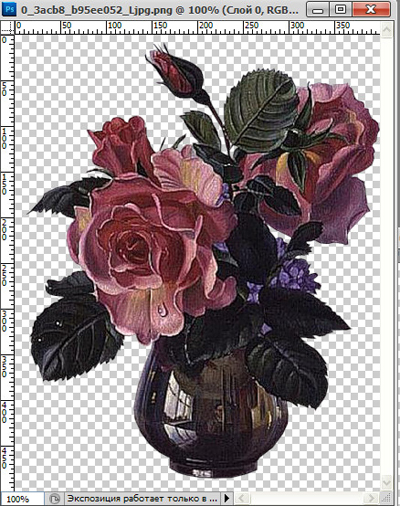




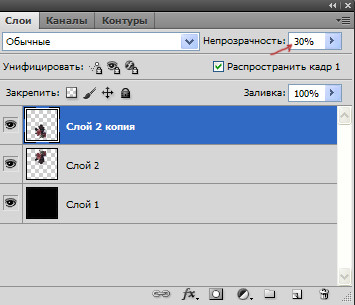
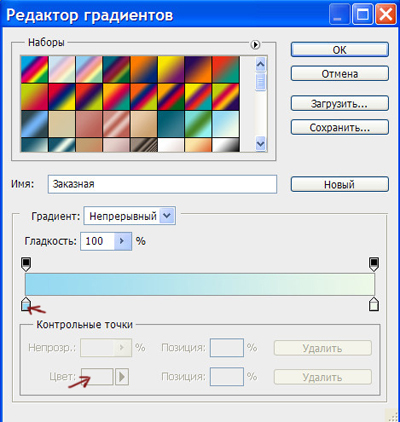
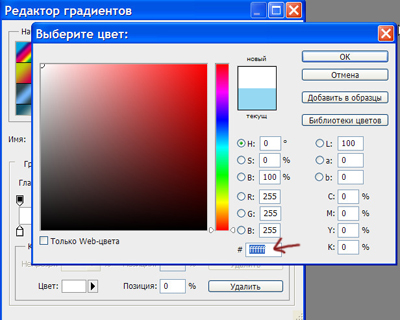

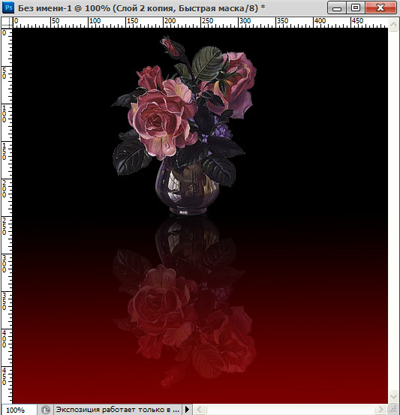




Как бы я хотела всему этому научиться. Пока нет лишнего времени. Но ваш блог в закладки положу на будущее. Успехов Вам!
Спасибо за комментарий.Приятно,что Вам понравилось.Спасибо за пожелания.
Хороший урок Надежда!Спасибо большое)Все получилось…)